【Linux】vim—基操
【Linux】vim—基操
- vim的基本概念
- vim的三模式互相切换,退出vim
- vim “ 命令模式 ” 命令集
- vim“ 底行模式 ”命令集
vim的基本概念
vim的三种模式(其实有好多模式,目前掌握这3种即可),分别是命令模式(command mode)、插
入模式(Insert mode)和底行模式(last line mode),各模式的功能区分如下:
1.命令模式 / 正常模式(Normal mode)
控制屏幕光标的移动,字符、字或行的删除,移动复制某区段及进入Insert mode下,或者到 last line mode
2.插入模式(Insert mode)
只有在Insert mode下,才可以做文字输入,按**「ESC」键可回到命令行模式**。
3.底行模式(last line mode)
文件保存或退出,也可以进行文件替换,找字符串,列出行号等操作。 在命令模式下,shift+: 即可进入该模式。要查看你的所有模式:打开vim,底行模式直接输入:help vim-modes
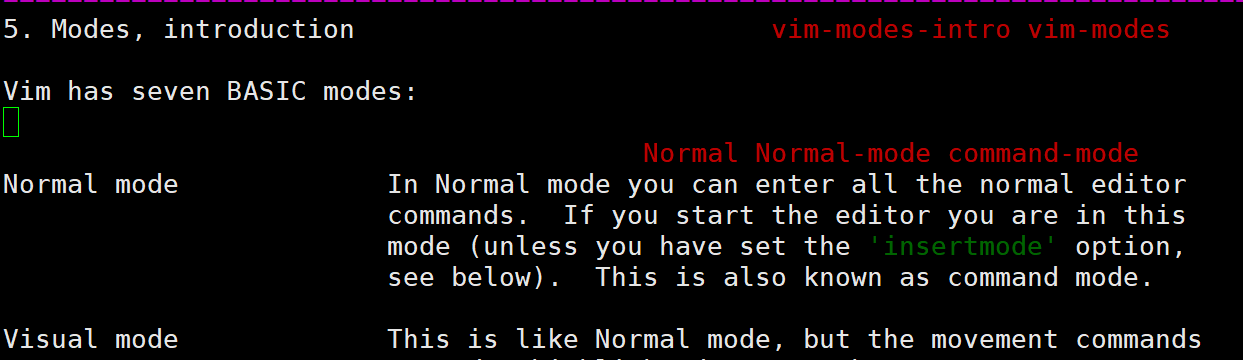
vim的三模式互相切换,退出vim
- [命令模式]切换至[插入模式]
输入a或 i 或 o - [插入模式]切换至[命令模式]
按:「ESC」 - [命令模式]切换至[底行模式]
「shift + ;」, 其实就是输入「:」 - 退出vim及保存文件,在[命令模式]下,按一下「:」冒号键进入「Last line mode】并输入
: w (保存当前文件)
: wq (保存并退出vim)
: q! (输入q!,不保存强制退出vim)
vim “ 命令模式 ” 命令集
"注意:1.下面涉及到的阿拉伯数字只能从键盘上面的那一行中先择,右边不行" (底行模式也一样)
2.以下操纵全对于命令模式
- 移动光标
**vim可键盘上的上下左右移动,正规的vim是用「h」左、「j」下、「k」上、「l」右
按「G / shift + g」:光标 -> 文本最后
按[gg]:光标 -> 文本开始
按「 $ 」:光标 -> 行尾
按「^」:光标 -> 行首
按「w」:光标跳到下个字的开头
按「e」:光标跳到下个字的字尾
按「b」:光标回到上个字的开头
按「#l」:光标移到该行的第#个位置,如:5l,56l
按「ctrl」+「b」:屏幕往“后”移动一页
按「ctrl」+「f」:屏幕往“前”移动一页
按「ctrl」+「u」:屏幕往“后”移动半页
按「ctrl」+「d」:屏幕往“前”移动半页 - 删除文字
「x」:每按一次,删除光标所在位置的一个字符
「#x」:例如,「6x」删除光标所在位置的[后面](包含自己在内)6个字符
「X」:大写的X,每按一次,删除光标所在位置的“前面”一个字符
「#X(大写):「20X」删除光标所在位置的[前面] 20个字符
「dd」:删除光标所在行
「#dd」:从光标所在行开始删除#行 - 复制
「yw」:用于复制一个单词,将光标所在之处到字尾的字符进行复制。
「#yw」:复制#个字到缓冲区
「yy」:复制光标所在行。
「#yy」:[6yy」拷贝从光标所在的该行“往下数”6行文字。
「p」:粘贴:将缓冲区内的字符贴到光标所在位置。注意:所有与“y”有关的复制命令都必须与“p”配合才能完成复制与粘贴功能。 - 替换
「r」:替换(一次)光标所在处的字符
「R / shift + r」:长期替换光标所到之处的字符,直到按下「ESC」键为止。 - 撤销上一次操作
「u」:回到上一个操作。多次“u”撤销多次
「ctrl + r」: 撤销的恢复 - 更改
「cw」:更改光标所在处的字到字尾处
「c#w」:例如,「c3w」表示更改3个字 - 跳至指定的行
「ctrl」+「g」列出光标所在行的行号。
「#G / shift + g」:「15G」,光标 -> 第15行行首
vim“ 底行模式 ”命令集
在使用末行模式之前,请记住先按「ESC」键确定您已经处于命令模式,再按「:」冒号即可进入底行模式。
- 列出行号
「set nu」: 输入「set nu」,每一行列出行号。 - 跳到文件中的某一行
「#」:在底行模式下输入哪个数字,光标跳到对应行 - 查找字符
「/关键字」:从**光标当前位置【往后】查找,一直按「n」一直【 往后 】查找
「?关键字」:从光标当前位置【往前】查找,一直按「n」一直【往前】查找 - 保存文件
「w」: 仅仅保存 - 离开vim
[ q ]:仅仅退出
「q !」:强制离开vim。
「wq」:保存并退出
